Imposta un modulo di Contact Form 7 su WordPress
es:Configurar un formulario de contacto en WordPress en:Set up a contact form 7 on Wordpress fr:Mettre en place un formulaire de contact sur Wordpress it:Imposta un modulo di Contact Form 7 su WordPress
Introduzione
In questo articolo vedrai come impostare un modulo di contatto su Wordpress. Useremo i seguenti plugin :
- Modulo di contact Form 7 : https://it.wordpress.org/plugins/contact-form-7/
- WP Mail SMTP : https://it.wordpress.org/plugins/wp-smpt-zm/
Installazione form contatti 7 Worpress
- Attraverso la pagina di amministrazione di Wordpress, accedi alla tua pagina di amministrazione di Wordpress.
- Vai su "Plugin" e fai clic su "Aggiungi nuovo" :
- Cerca Contact Form 7 e fai clic su "Installa ora" :
- Fai esattamente la stessa cosa per il plug-in "WP Mail SMTP"
- Quindi vai su "Plugin" e attiva i plugin che sono stati appena installati tramite il pulsante "Attiva":
Configurare Contact Form 7
Inizialmente configureremo il plug-in "Modulo di contatto 7" che verrà utilizzato per il layout del modulo. Per fare ciò, vai su "Contatti" e fai clic su "Aggiungi nuovo"
Qui puoi definire il modulo che desideri :
Per ulteriori informazioni sulla sintassi e sui diversi campi disponibili, ti invitiamo a seguire questo link
Qui, la parte che ci interessa di più è la scheda "Mail", nel campo "A" è possibile definire a quale indirizzo di posta elettronica verrà inviata la posta:
Una volta configurato il modulo, andare fino in fondo e salvare tramite il pulsante "Salva". L'interfaccia ti invierà quindi un codice come questo:
[contact-form-7 id="10" title="My Form"]
Questo codice verrà inserito in una pagina di Wordpress che deve essere creata o in una pagina che hai già. Verrà quindi visualizzato il modulo:
Il modulo viene creato, resta solo da configurare l'invio di posta tramite il plugin "WP Mail SMTP".
Configurazione di SMP WP Mail
Vai su "Impostazioni"> "WP Mail SMTP" :
Di seguito la configurazione da effettuare :
[File:07 configureWPMailSMTP.png|Settings]]
- Da e-mail: indica il tuo indirizzo e-mail che verrà utilizzato per l'invio della posta (questa casella di posta elettronica deve esistere)
- Da Nome: indicare con quale nome verrà inviata la posta
- Mailer: scegli "Altro SMTP"
- Host SMTP: indica il tuo server di posta, quindi se il mio nome di dominio è toto.com: mail.toto.com
- Crittografia: nessuna
- Porta SMTP: 25
- Autenticazione: ON
- Nome utente SMTP: il tuo indirizzo email
- Password SMTP: la password del tuo indirizzo email
Hai quindi la possibilità di testare un invio di email tramite "Test email":
Una volta fatto l'invio tramite il modulo dovrebbe funzionare senza problemi.
Sicurezza
Per motivi di sicurezza, si consiglia vivamente di impostare un "captcha anti-robot" che consenta come suggerisce il nome per evitare che i robot inviino spam al modulo e quindi alla cassetta postale
Per questo è necessario creare una chiave pubblica segreta con google: https://contactform7.com/recaptcha/ (ciò richiede tuttavia un account Google) e seguire la procedura indicare:
Copia la coppia di chiavi nella schermata di amministrazione di WordPress del sito che hai salvato.
- Vai al menu di amministrazione Contatti> Integrazione.
- Trova il pannello reCAPTCHA e fai clic su Configura Keys.
- Copia la chiave del sito e la chiave segreta nei campi e salvale.
- Infine, inserisci un tag reCAPTCHA ([recaptcha]) nel contenuto del modulo di contatto.
Questo articolo ti è stato utile ?
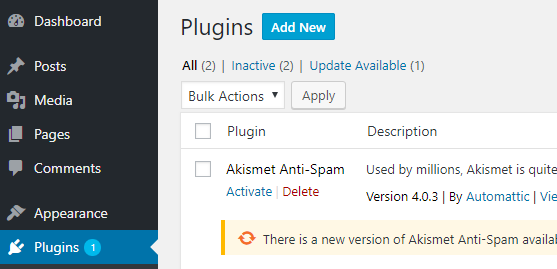
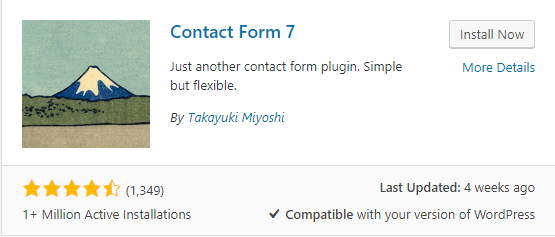

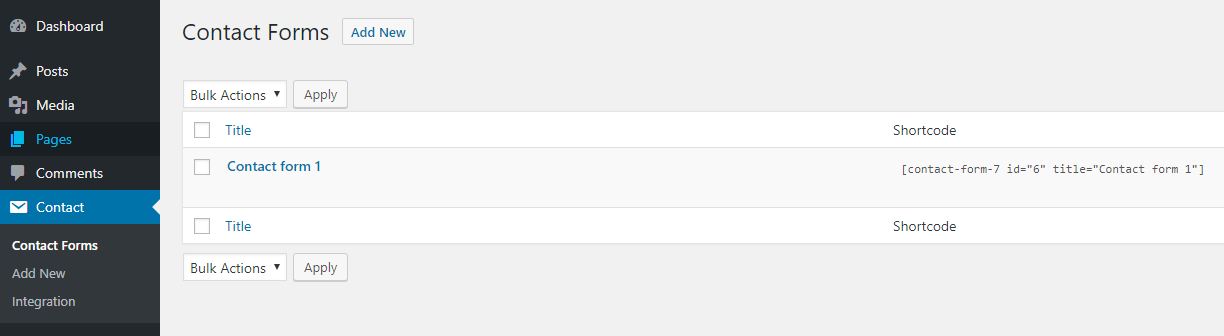
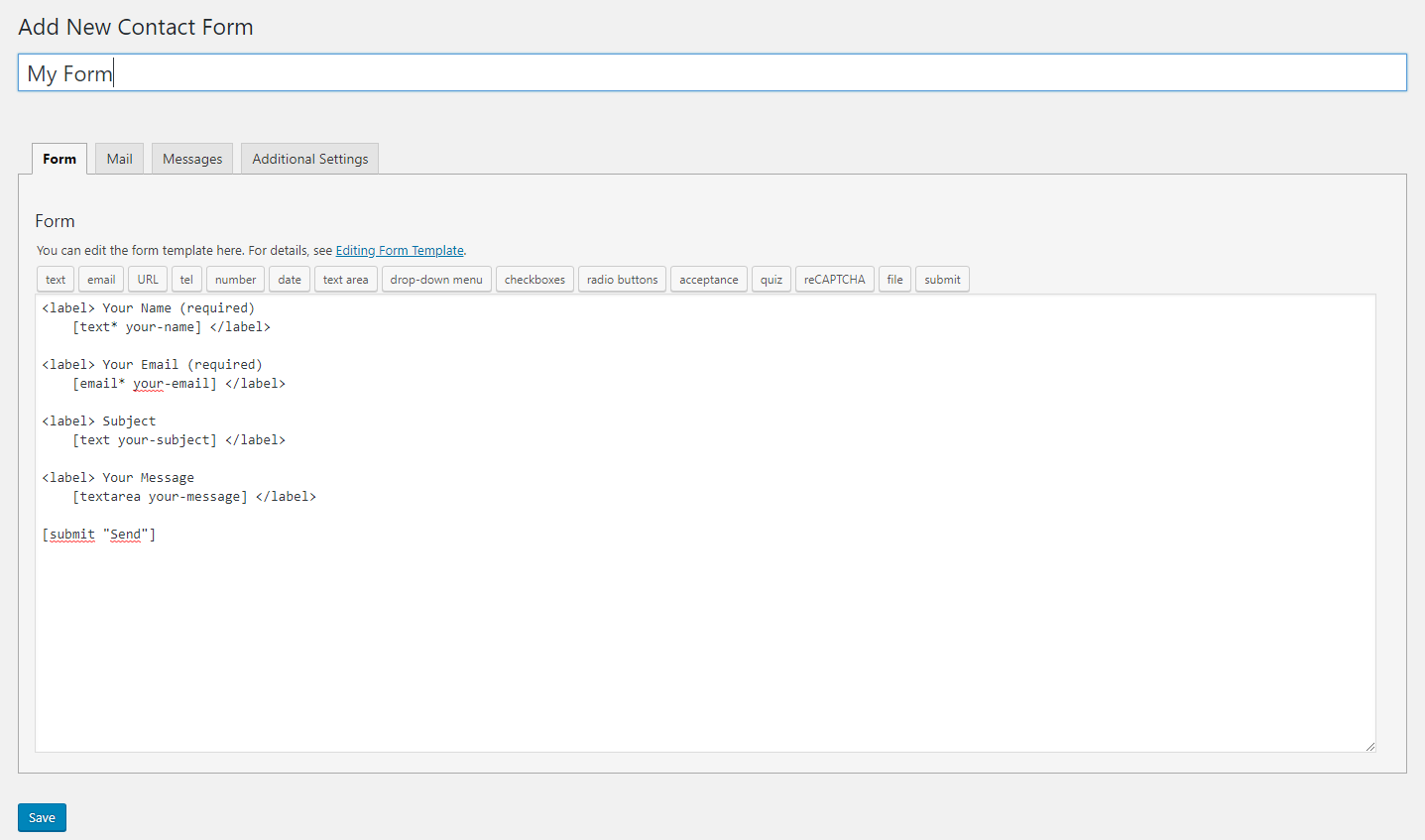
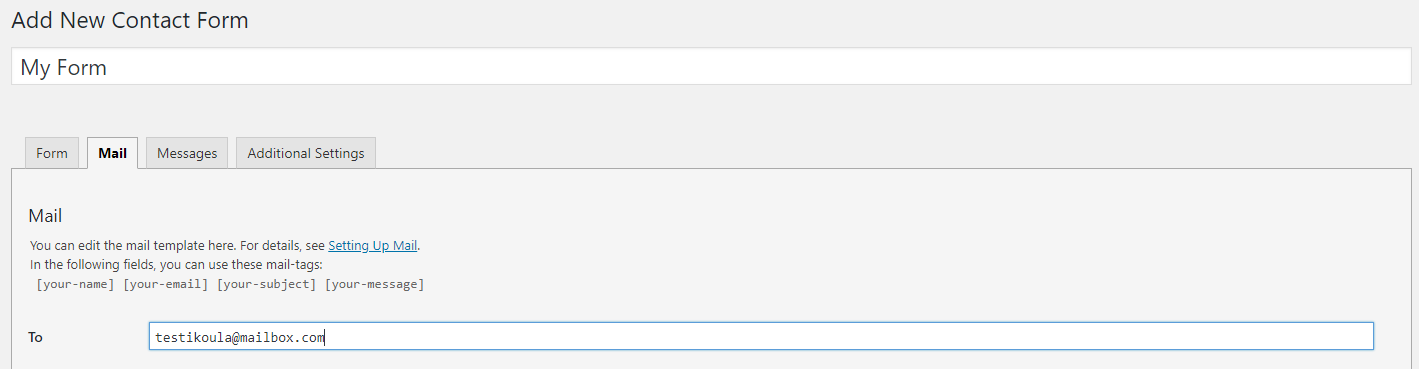

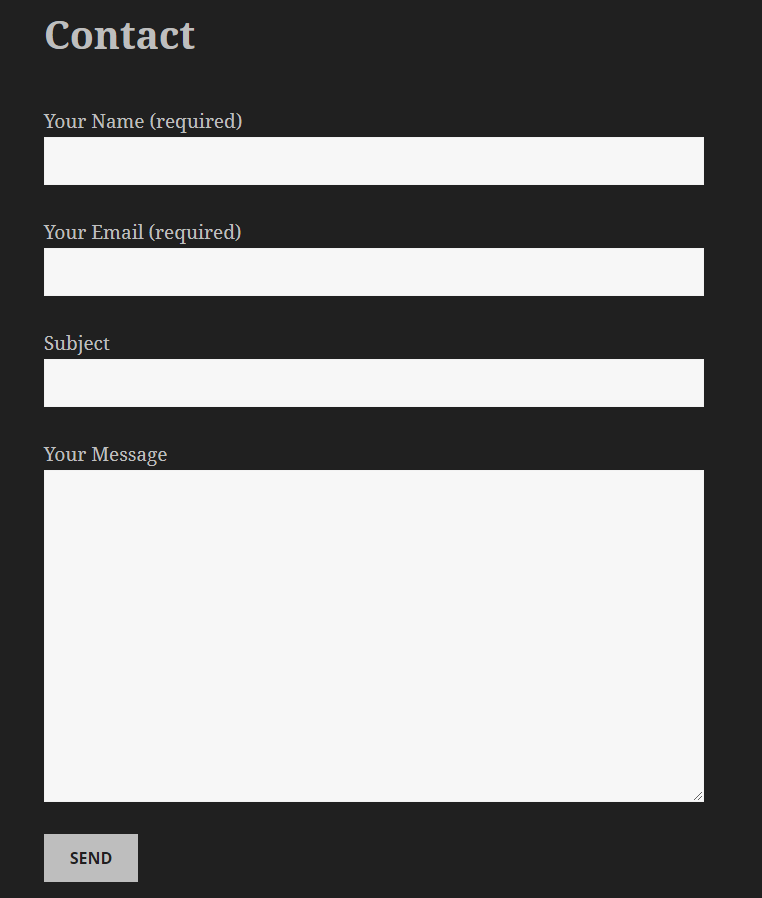
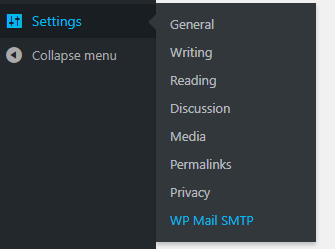
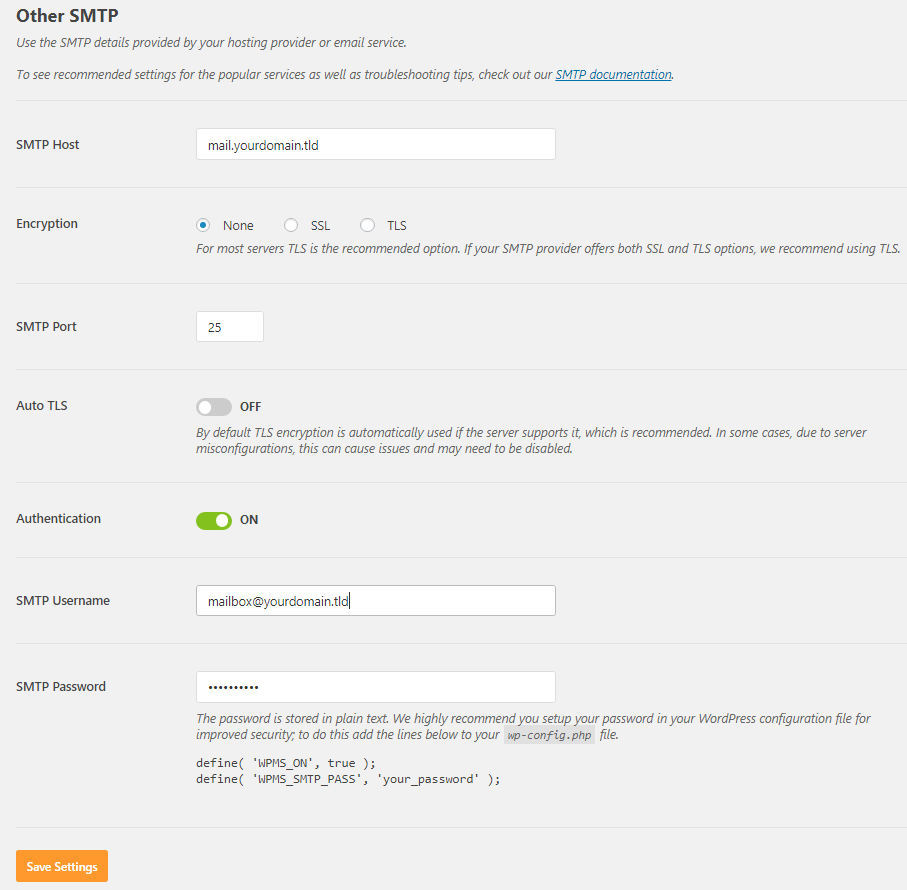
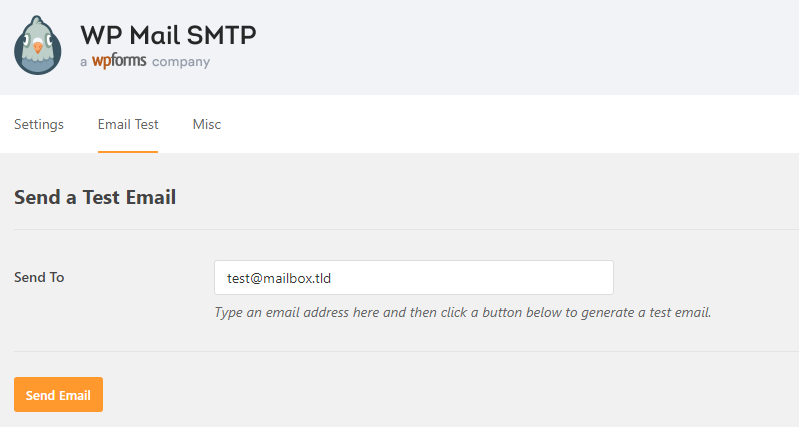
Attivare l'aggiornamento automatico dei commenti